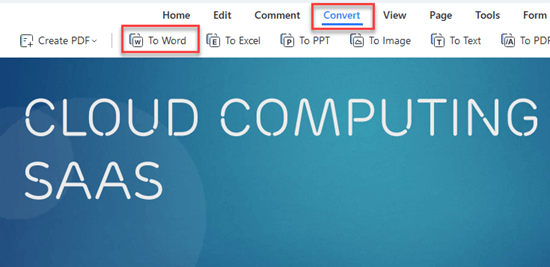Comment convertir un PDF en document Word (5 méthodes)

Les documents PDF sont plus difficiles à modifier que les fichiers Word. Cela signifie que même si les fichiers PDF sont utiles pour envoyer des images et du texte ensemble, ils ne constituent pas le fichier de choix pour les documents qui pourraient nécessiter des modifications à l'avenir.
Cependant, les utilisateurs disposent de plusieurs manières pour convertir un PDF en un type de fichier modifiable tel qu'un document Word.
Méthode 1 : Comment convertir un PDF en Word à l'aide de Microsoft Word
L'un des moyens les plus simples de convertir vos PDF au format Word consiste à utiliser Microsoft Word lui-même. Le programme peut ouvrir à la fois des fichiers Word et des fichiers PDF, en convertissant ces derniers selon vos besoins.
Voici les étapes à suivre pour convertir un PDF en document Word sur Mac et Windows grâce à Microsoft Word:
Étape 1) Recherchez le PDF que vous souhaitez ouvrir et faites un clic droit dessus.
Remarque : les utilisateurs Mac peuvent maintenir la touche Contrôle enfoncée lorsqu'ils cliquent sur le fichier pour obtenir la même chose.
Étape 2) Recherchez l'option Ouvrir avec et mettez-la en surbrillance avec la souris.
Étape 3) Rechercher Word ou Microsoft Word dans le menu développé et cliquez avec le bouton gauche Microsoft Word
Étape 4) Attendez que le programme affiche une fenêtre contextuelle vous demandant de convertir les fichiers PDF. Sélectionnez l'option OK dans la boîte de dialogue pour que Word convertisse le fichier au format Word.
Étape 5) Après avoir attendu la conversion du fichier, regardez en haut de l'écran et voyez s'il existe une option Activer l'édition. Cela apparaît pour les PDF téléchargés et doit être activé pour modifier le fichier.
Méthode 2 : Comment convertir un PDF en Word à l'aide Google Docs
Si vous n'avez pas Microsoft Word ou si vous souhaitez une solution qui fonctionne sur toutes les plateformes, vous pouvez sélectionner Google Docs comme outil de conversion PDF. Utiliser Google DocCette méthode présente l'avantage supplémentaire de pouvoir stocker vos documents originaux et convertis pour une utilisation ultérieure. stockage cloud.
Suivez ces étapes pour utiliser Google Docs comme convertisseur PDF :
Étape 1) Allez dans Google Drive et connectez-vous à votre compte Google.
Étape 2) Sélectionnez l'option Télécharger dans le coin supérieur droit du navigateur.
Étape 3) Recherchez le PDF que vous souhaitez convertir et cliquez sur l'option Ouvrir.
Étape 4) Une fois le fichier téléchargé, cliquez dessus et sélectionnez Google Docs.
Étape 5) Ouvrez votre fichier converti et sélectionnez l'option Fichier en haut à gauche de votre navigateur.
Étape 6) Dans la fenêtre suivante,
- Sélectionnez Télécharger dans le menu déroulant.
- Cliquez sur Microsoft Word (.docx)
Méthode 3: utilisation Google Lens ou reconnaissance de texte
Word et Google DocLes s sont difficiles à utiliser si vous avez besoin d'un petit extrait de texte d'un PDF ou si vous utilisez un appareil mobile. Au lieu de cela, vous pourriez utiliser Google Lens ou la reconnaissance de texte iOS pour convertir une partie d'un PDF en un document modifiable.
Pour ce faire, procédez comme suit:
Étape 1) Ouvrez le PDF à partir duquel vous souhaitez obtenir un texte modifiable
Étape 2) Prenez une capture d'écran du texte à l'aide du raccourci natif du bouton de votre téléphone ou d'une autre application.
Étape 3) Open Google Photos et recherchez la capture d'écran dans votre galerie.
Étape 4) Appuyez maintenant sur l'icône Objectif en bas de l'écran.
Étape 5) Sélectionnez l'option Texte et le texte que vous souhaitez copier.
Étape 6) Enfin, collez le texte dans un nouveau document ou e-mail.
Méthode 4 : Comment convertir un PDF en Word à l'aide Adobe Acrobat Reader
Adobe Acrobat dispose d'un outil en ligne qui vous permet de convertir des PDF en fichiers Word. Une fois que vous ouvrez la page Web de l'outil en ligne, suivez ces étapes :
Étape 1) Rendez-vous dans la section Outil de conversion Adobe PDF. Sélectionnez le PDF souhaité sur votre ordinateur.
Étape 2) Sélectionnez l'option Ouvrir.
Étape 3) Attendez que le fichier soit téléchargé et converti.
Étape 4) Téléchargez le nouveau fichier .docx et enregistrez-le où vous le souhaitez.
Méthode 5 : Utilisation de l'éditeur PDF Wondershare PDFelement
Même si de nombreux utilisateurs n'ont pas besoin d'un PDF editor Pour les tâches quotidiennes, certains auront accès à l'un de ces outils. L'accès à des logiciels comme celui-ci permet de conserver les fichiers contenus dans un seul écosystème et évite à l'utilisateur d'avoir à apprendre des solutions de contournement avec d'autres programmes.
PDFelement est un choix populaire grâce à l'étendue de ses fonctionnalités et à la possibilité de le télécharger gratuitement.
Voici les étapes pour transformer un PDF en fichiers Word Doc à l'aide de PDFelement:
Étape 1) Open PDFelement
Étape 2) Ouvrez le PDF dans lequel vous souhaitez convertir PDFelement et sélectionnez l'option Convertir
Étape 3) Cliquez sur le bouton Enregistrer et attendez que le programme convertisse le fichier PDF.
Étape 4) Vous pouvez voir le fichier PDF enregistré au format doc.